คอมพิวเตอร์ของคุณบล็อกระบบ vac cs go วาล์วป้องกันการโกง (VAC) การแก้ปัญหาด้วยข้อผิดพลาด "VAC ไม่สามารถตรวจสอบเซสชันเกมของคุณได้"
ดังนั้นหากคุณประสบปัญหานี้ ต่อไปนี้เป็นวิธีแก้ไขบางส่วน ลองทำทุกอย่างจนกว่าจะช่วยได้
วิธีที่ 1
เราดูวิดีโอและทำตามที่กล่าวไว้หรือทำตามคำแนะนำ:
1) ออกจาก Steam
2) ไปที่ Start จากนั้นในบรรทัด "ค้นหาไฟล์และโปรแกรม" เขียน cmd ไอคอน cmd จะปรากฏขึ้นด้านบน คลิกขวาที่มันแล้วเรียกใช้ในฐานะผู้ดูแลระบบ บรรทัดคำสั่งจะปรากฏขึ้น (จานสีดำ) และวางสิ่งนี้ลงไป:
bcdedit.exe /set (ปัจจุบัน) nx OptIn (Ctrl+V จะไม่ทำงาน)
และกดปุ่ม Enter
ปิดบรรทัดคำสั่งรีสตาร์ทคอมพิวเตอร์!
วิธีที่ 2
ขั้นตอนที่ 1 เราออกจาก Steam (ไม่ใช่จากโปรไฟล์ (ออกจากระบบ) แต่เพียงแค่ปิดเพื่อไม่ให้ค้างในถาดหรือในตัวจัดการงาน)
ขั้นตอนที่ 2 ไปที่โฟลเดอร์ Steam (C:\Program Files\Steam\ ตามค่าเริ่มต้น)
ขั้นตอนที่ 3 เปลี่ยนชื่อโฟลเดอร์ config และ userdata (คุณสามารถลบทั้งหมดได้ แต่จะเป็นการดีกว่าถ้าทำการสำรองข้อมูลโดยการเปลี่ยนชื่อ) เช่น config1 และ userdata1 ตามลำดับ
ขั้นตอนที่ 4 ลบไฟล์ ClientRegistry.blob
ขั้นตอนที่ 5 เรากลับไปที่ไคลเอนต์ Steam ป้อนชื่อผู้ใช้และรหัสผ่าน
วิธีที่ 3
https://support.steampowered.com/kb_article.php?ref=2117-ILZV-2837
เราไปตามลิงค์และทำตามที่ลุงเก๊บบอกเรา คำแนะนำทั้งหมดเป็นภาษารัสเซีย ไม่น่าจะมีปัญหาอะไร
วิธีที่ 4
เลือกเกม Counter-Strike: Global Offensive ในไลบรารีแล้วคลิกปุ่มเมาส์ที่สอง เลือก "Properties" จากนั้นเลือกแท็บ "Local Files" และคลิกปุ่ม "Verify Integrity of Cache"
เส้นทางที่ถูกต้องคือ D:\Program Files\Steam (ไม่มีอักขระภาษารัสเซียอย่างเคร่งครัด!!!) หรืออะไร จะจดจำการ์ดแสดงผลได้อย่างไร? - เริ่ม > แผงควบคุม > ตัวจัดการอุปกรณ์ > การ์ดแสดงผล Windows อะไรและจะหาประเภทของระบบได้อย่างไร: 32 บิตหรือ 64 บิต - เริ่ม > แผงควบคุม > ระบบ คุณต้องติดตั้งไดรเวอร์ล่าสุดสำหรับการ์ดแสดงผล - ไดรเวอร์ NVIDIA GeForce หรือไดรเวอร์ ATI AMD Radeon
อัปเดต Microsoft .NET Framework, Microsoft Visual C++, Microsoft XNA Framework และอื่นๆ ไม่มีโชคใช่ไหม
เกมบางเกมไม่ทราบวิธีการเล่นด้วยตัวอักษรรัสเซีย และหากยังไม่ชัดเจนก็ให้ทำดังนี้:
ตัวอย่างที่ไม่ถูกต้อง: D:\Games\Steam\
ตัวอย่างที่ถูกต้อง: D:\Games\Steam\
นี่คือตัวอย่าง:
Steam - D:\โปรแกรมไฟล์\Steam\
เกม - D:\Program Files\Steam\SteamApps\common\Counter-Strike Global Offensive
C: Steam + C: CSGO = ใช้งานได้ (ใช้งานได้)
D: Steam + D: CSGO = ใช้งานได้ (ใช้งานได้)
C: Steam + D: CSGO = ล้มเหลว
D: Steam + E: CSGO = ล้มเหลว
ฉันยืนอยู่ในการตั้งค่าและยังไม่เกิดข้อผิดพลาด:
วิดีโอ - ไม่จำเป็น
คุณภาพเงาโดยรวม - ปานกลาง
รายละเอียดรุ่นและเนื้อสัมผัส-ปานกลาง
รายละเอียดเอฟเฟกต์ - ปานกลาง
รายละเอียดเชเดอร์ - ปานกลาง
การประมวลผลแบบมัลติคอร์ - รวม
โหมดต่อต้านนามแฝงหลายตัวอย่าง - ไม่
โหมดการกรองพื้นผิว - Trilinear
แนวตั้ง. การซิงโครไนซ์ - ปิด
การเคลื่อนไหวเบลอ-ปิด
ต่อไปนี้เป็นวิธีแก้ไข:
วิดีโอ - ไม่จำเป็น
คุณภาพเงาโดยรวมต่ำมากและมากขึ้น
รายละเอียดโมเดลและพื้นผิว - ต่ำและมากกว่า
เอฟเฟกต์รายละเอียด - ต่ำและมากขึ้น
รายละเอียดเชเดอร์ - ต่ำและมากกว่า
การประมวลผลแบบมัลติคอร์-ปิด (หาก 4 คอร์ในโปรเซสเซอร์ขึ้นไปให้เปิด)
โหมดป้องกันนามแฝงหลายตัวอย่าง - ไม่มีและอีกมากมาย
โหมดการกรองพื้นผิว - Bilinear และอีกมากมาย
การป้องกันนามแฝงด้วย FXAA - ปิด
แนวตั้ง. การซิงโครไนซ์ - ปิด
การเคลื่อนไหวเบลอ-ปิด
หรือในไฟล์ video.txt (อยู่ใน D:\Program Files\Steam\SteamApps\common\Counter-Strike Global Offensive\csgo\cfg) คุณต้องเปลี่ยน
"Settings.mat_queue_mode" "-1" / "1" หรือ "2" ถึง "0" หรือ "-2"
"setting.gpu_mem_level" "1" หรือ "0" (ลองทั้งสองอย่าง)
"setting.mem_level" "1" หรือ "0" (ลองทั้งสองอย่าง)
และเกี่ยวกับวิธีสุดท้าย:
เริ่ม > แผงควบคุม > ระบบและความปลอดภัย > เครื่องมือการดูแลระบบ > บริการ > ค้นหาในรายการ "Windows Management Instrumentation" ที่ปรากฏ RMB > คุณสมบัติ จะมี "ประเภทการเริ่มต้น" ตั้งค่าเป็น "ปิดการใช้งาน" จากนั้นคลิก "หยุด" .
ยอมรับการตัดการเชื่อมต่อทั้งหมด)
หากวิธีนี้ไม่ได้ผล วิธีที่ 5 เป็นแบบแมนนวล
หลังจากการอัปเดต VAC ล่าสุด มีข้อกำหนดใหม่สำหรับระบบ - ให้เปิดใช้งาน DEP (Data Execution Prevention) หากคุณมีข้อผิดพลาดนี้ แต่เปิดใช้งาน DEP ไว้ แสดงว่าปัญหาเป็นอย่างอื่น
ในการตรวจสอบว่า DEP เปิดใช้งานอยู่หรือไม่ คุณต้อง:
– เข้าสู่ระบบด้วยบัญชีผู้ดูแลระบบหรือสมาชิกของกลุ่มผู้ดูแลระบบ
– คลิกเริ่ม -> แผงควบคุม -> ระบบ;
– ในหน้าต่างคุณสมบัติของระบบที่เปิดขึ้น ให้เปิดแท็บขั้นสูง -> ประสิทธิภาพ -> การตั้งค่า…;
– ในหน้าต่าง "ตัวเลือกประสิทธิภาพ" ที่เปิดขึ้น ให้เปิดแท็บ "การป้องกันการดำเนินการข้อมูล"
– ป้อนรหัสผ่านผู้ดูแลระบบหรือยืนยันรหัสผ่านหากได้รับแจ้ง
หากไม่มีตัวเลือกดังกล่าว แสดงว่า DEP ถูกปิดใช้งาน หากต้องการเปิดใช้งาน:
– กดปุ่มเริ่ม;
- ในช่องข้อความ "ค้นหาโปรแกรมและไฟล์" ให้ป้อน cmd;
- ในรายการที่ปรากฏ (ใต้หัวข้อโปรแกรม) ให้คลิกขวาที่ cmd.exe
– เลือก "เรียกใช้ในฐานะผู้ดูแลระบบ" จากเมนูบริบท
– ป้อนรหัสผ่านหากได้รับแจ้ง;
– ในหน้าต่าง Windows Command Interpreter ที่เปิดขึ้นมา หลังจากระบบแจ้ง ให้ป้อนคำสั่ง bcdedit.exe /set (ปัจจุบัน) nx OptIn
- กดปุ่มตกลง;
– ข้อความ "การดำเนินการเสร็จสมบูรณ์แล้ว" จะปรากฏขึ้น
– ปิดหน้าต่าง "Windows Command Interpreter"
- รีสตาร์ทพีซีของคุณ
คุณมักจะได้รับข้อผิดพลาด “” ในระหว่างการแข่งขันหรือไม่? ขาดความอดทนเนื่องจากการแบนที่เกี่ยวข้องกับข้อผิดพลาดนี้แล้วหรือยัง? ด้านล่างนี้เราได้รวบรวมรายการการกระทำเล็ก ๆ น้อย ๆ โดยการทำเช่นนี้คุณจะกำจัดข้อผิดพลาดได้อย่างแน่นอน” คุณไม่สามารถเล่นบนเซิร์ฟเวอร์ที่ปลอดภัยได้” และคุณสามารถเล่น MM ต่อไปได้อย่างปลอดภัย

ข้อผิดพลาดที่เกี่ยวข้องกับระบบ VAC มักเกิดขึ้นเนื่องจากการเปลี่ยนแปลงในไฟล์เกมและ/หรือพื้นผิว
จะแก้ไขข้อผิดพลาด “คอมพิวเตอร์ของคุณบล็อกระบบ VAC” ได้อย่างไร?
1. โปรแกรมที่ขัดแย้งกับเกม
รายชื่อโปรแกรมที่ต้องลบออกจากคอมพิวเตอร์ของคุณโดยไม่ล้มเหลว (หรืออย่างน้อยก็ปิดการใช้งานขณะเล่น CS:GO):
- ซีคลีนเนอร์
- เครื่องยนต์โกง
- เมนูเริ่ม IObit 8
- โปรเซสแฮกเกอร์
- หัวฉีด DLL
- พาวเวอร์เชลล์
หากต้องการถอนการติดตั้งโปรแกรม ให้ไปที่ "My Computer" -> และที่ด้านบนให้ค้นหาปุ่ม "ถอนการติดตั้งหรือเปลี่ยนโปรแกรม"
2. การกู้คืนบริการ “STEAM”
เป็นไปได้ว่าข้อผิดพลาดอาจเกิดขึ้นเนื่องจากความล้มเหลวในโปรแกรม STEAM เอง หากต้องการตรวจสอบข้อผิดพลาดของ STEAM ให้ทำดังต่อไปนี้:
- ออกจากไอน้ำ;
- คลิก "เริ่มต้น" -> "เรียกใช้"
- ในกล่องเล็กๆ ที่เปิดขึ้น ให้ป้อน: “ไฟล์ C:\\Program (x86)\\Steam\\bin\\SteamService.exe” / ซ่อมแซม
- หลังจากป้อนคำสั่งแล้ว การตรวจสอบไฟล์ STEAM จะเริ่มต้นขึ้น
บันทึกตอบ: การตรวจสอบไฟล์อาจใช้เวลาสักครู่ ดังนั้นโปรดอดทนรอและรอสักครู่ หากคุณติดตั้ง STEAM ในโฟลเดอร์อื่น ให้แทนที่ C:\\Program Files (x86)\\Steam ด้วยพาธของคุณ

3. การคืนค่าการตั้งค่าของระบบ “Kernel Integrity Control”, “Kernel Debugger” และ “Data Execution Prevention System”
ระบบเหล่านี้จะต้องอยู่ในรูปแบบ "มาตรฐาน" ลองคืนการตั้งค่าทั้งหมดกลับเป็น "ค่าเริ่มต้น"
หากต้องการคืนค่าการตั้งค่าทั้งหมดเป็นค่าเริ่มต้น คุณต้อง:
- ออกจากไอน้ำ;
- คลิก "เริ่มต้น" -> "เรียกใช้"
- เข้า " คำสั่ง” (ไม่มีเครื่องหมายคำพูด) คอนโซลผู้ดูแลระบบสีดำจะเปิดต่อหน้าเรา
- ในคอนโซลนี้ให้กดปุ่ม "Enter" หลังจากป้อนแต่ละคำสั่งแล้วให้ป้อน:
- bcdedit / ลบค่า nointegritychecks
- ตัวเลือกการโหลด bcdedit / ลบค่า
- ปิด bcdedit /debug
- bcdedit /ลบค่า nx
หลังจากป้อนคำสั่งทั้งหมดแล้ว อย่าลืมรีสตาร์ทคอมพิวเตอร์

4. การกู้คืนไฟล์ Windows ที่เสียหาย
ปัญหา “” อาจเกิดจากไฟล์ที่เสียหายในระบบของคุณ ทำตามคำแนะนำด้านล่างเพื่อตรวจสอบระบบของคุณเพื่อหาไฟล์ที่เสียหาย
- ปิด Steam
- คลิก "เริ่ม" -> "เรียกใช้"
- ในคอนโซลให้ป้อนคำสั่ง " sfc /scannow.sfc” (ไม่มีเครื่องหมายคำพูด) และกด Enter:
เมื่อการตรวจสอบไฟล์เสร็จสิ้น ให้รีสตาร์ทคอมพิวเตอร์
ในบทความนี้ ฉันจะบอกคุณว่าคุณสามารถแก้ไขปัญหานี้ได้อย่างไร และอธิบายว่าจริงๆ แล้วปัญหานี้มาจากไหน
ลองจินตนาการถึงสถานการณ์ดังกล่าว คุณเปิดตัว CS:GO พยายามเข้าสู่เซิร์ฟเวอร์ แต่ระบบแจ้งข้อผิดพลาดดังกล่าวแก่คุณ อย่าตกใจไป ข้อผิดพลาดแจ้งผู้ใช้ว่า Steam ไม่สามารถใช้ virtual และ RAM ได้ และควรสังเกตว่าทุกอย่างเป็นไปตามบัญชีของคุณ
VAC คืออะไรและมีไว้เพื่ออะไร?
ตัวย่อนี้ย่อมาจาก "Valve Anti-Cheat" Valve ได้ต่อสู้กับคนขี้โกงอย่างจริงจังและพัฒนาระบบการป้องกันของตัวเอง โมดูลนี้ติดตั้งอยู่ใน Steam ดังนั้นผู้เล่นจึงไม่จำเป็นต้องดาวน์โหลดซอฟต์แวร์แยกต่างหาก VAC ทำงานในลักษณะที่มีการแบนในเกมที่พบโปรแกรมที่ถูกแบน
คำแนะนำในการแก้ไขปัญหาจะเกี่ยวข้องกับผู้ใช้ที่ไม่ได้ใช้สูตรโกงเพื่อเล่น CS:GO เท่านั้น หาก VAC ตรวจพบซอฟต์แวร์ต้องห้าม คุณจะถูกปฏิเสธการเข้าถึงเซิร์ฟเวอร์อย่างเป็นทางการที่ได้รับการปกป้องด้วยการป้องกันการโกง หากโปรแกรมพบสูตรโกง ข้อความต่อไปนี้จะปรากฏขึ้น:
คอมพิวเตอร์ของคุณบล็อกระบบ VAC เนื่องจากการละเมิด คุณจึงถูกห้ามไม่ให้เล่นบนเซิร์ฟเวอร์ที่ปลอดภัย
จะกำจัดข้อผิดพลาดเมื่อเราเห็นว่าคอมพิวเตอร์ปิดกั้นระบบ VAC ได้อย่างไร?
วิธีแรก
ข้อผิดพลาดที่เรากำลังพิจารณาปรากฏขึ้นเนื่องจากการทำงานของระบบปฏิบัติการไม่ถูกต้อง คุณสามารถลองแก้ไขปัญหาได้ด้วยวิธีต่อไปนี้:
คุณต้องออกจากเกมและแอปพลิเคชัน Steam โดยสมบูรณ์ เมื่อต้องการทำเช่นนี้ ให้ปิดกระบวนการทั้งหมดในตัวจัดการงาน สำหรับรายละเอียดเพิ่มเติมเกี่ยวกับชิปทั้งหมดเกี่ยวกับตัวจัดการงาน โปรดอ่านที่นี่
โดยทั่วไป ให้เลือก Steam แล้วคลิก "สิ้นสุดกระบวนการ" ดังที่แสดงในภาพหน้าจอ:

ตอนนี้ไปที่เมนู "Start" ไปที่ส่วน "All Programs" เราพบ "มาตรฐาน" และเลือกเครื่องมือ "บรรทัดคำสั่ง" คุณต้องเรียกใช้บรรทัดในฐานะผู้ดูแลระบบ (คลิกขวาที่ไอคอนและเลือกรายการที่เหมาะสม) ในระบบปฏิบัติการ Windows เวอร์ชันล่าสุดสามารถเรียกใช้บรรทัดคำสั่งได้โดยการกดปุ่มผสม Win + X
พิมพ์คำสั่งต่อไปนี้ที่นั่นแล้วกดปุ่ม Enter:
"bcdedit.exe /nx ลบค่า"

หลังจากเสร็จสิ้นขั้นตอนนี้ คอมพิวเตอร์จะต้องรีสตาร์ท ลองเริ่ม CS:GO อีกครั้งแล้วลงชื่อเข้าใช้เซิร์ฟเวอร์ บ่อยครั้งการกระทำง่ายๆ นี้ช่วยแก้ปัญหาได้
วิธีที่สองในการกำจัดข้อผิดพลาด
การแจ้งเตือนจะปรากฏขึ้นทุกๆ 10-15 นาที บางครั้งคำสั่งแรกให้ผลลัพธ์ที่เป็นบวก แต่ข้อผิดพลาดจะปรากฏขึ้นอีกครั้งหลังจากผ่านไป 10-15 นาที ปัญหานี้ยังมีวิธีแก้ไข:
- ออกจากแอปพลิเคชัน Steam และ CS:GO เอง ตามที่ระบุไว้ในขั้นตอนแรกของคำแนะนำก่อนหน้า
- การใช้คีย์ผสม "Win + R" เราเรียกว่าเครื่องมือ "Run"
- ในบรรทัดที่ปรากฏขึ้น คุณต้องขับคำสั่ง: "C:\Program Files (x86)\Steam\bin\SteamService.exe" / repair
- หลังจากขั้นตอนนี้ คุณจะต้องรีสตาร์ทคอมพิวเตอร์ด้วย
เสร็จสิ้น เกมหลังจากทำการเปลี่ยนแปลงระบบควรจะทำงานได้ดี หากวิธีนี้ไม่ได้ผล ก็คงต้องติดตั้งระบบปฏิบัติการใหม่ ติดตั้ง Windows ใหม่และดาวน์โหลดไดรเวอร์ล่าสุด นี่จะช่วยแก้ปัญหาได้อย่างแน่นอน ฉันขอแนะนำให้คุณดูวิดีโอ: วิธีกำจัดข้อผิดพลาดที่คอมพิวเตอร์ของคุณบล็อกระบบ vac
เพื่อสรุปบทความวันนี้ "คอมพิวเตอร์ของคุณกำลังบล็อกระบบ VAC" จำเป็นต้องทำการเพิ่มเติมบางส่วน หากต้องการเพลิดเพลินกับ Steam และ CS:GO อย่างเต็มที่ คุณต้องปฏิบัติตามเคล็ดลับง่ายๆ เหล่านี้:
- เล่นโดยไม่มีกลโกง
- ห้ามใช้แอสเซมบลีที่ละเมิดลิขสิทธิ์ของระบบปฏิบัติการ
- อย่าติดตั้งซอฟต์แวร์เพื่อเพิ่มประสิทธิภาพฮาร์ดแวร์บนคอมพิวเตอร์ของคุณ แนะนำให้ดาวน์โหลดแต่ละไฟล์ผ่านโปรแกรมป้องกันไวรัส
- อัปเดตไดรเวอร์สำหรับการ์ดแสดงผล - นี่คือองค์ประกอบหลักของคอมพิวเตอร์ที่รับผิดชอบคุณภาพของวิดีโอเกม
ยินดีต้อนรับสู่โครงการ! เราทุกคนเล่นโหมดการแข่งขันใน cs:go มีรอบสำคัญที่คุณต้องทำและแสดงว่าใครเป็นผู้รับผิดชอบที่นี่ แต่นั่นไม่ใช่ปัญหา cs go ขัดข้องโดยมีข้อผิดพลาดในการตรวจสอบสิทธิ์ VAC หรืออีกนัยหนึ่ง: "ข้อผิดพลาดที่คอมพิวเตอร์ของคุณบล็อกระบบ vac" เมื่อคุณพยายามกลับไปยังเซิร์ฟเวอร์ จะมีข้อความว่า: "คุณไม่สามารถเล่นบนเซิร์ฟเวอร์ที่ปลอดภัยได้" จะแก้ไขปัญหานี้แล้วกลับเข้าสู่การต่อสู้เพื่อลงโทษศัตรูได้อย่างไร?
ก่อนอื่นเราต้องปิดไอน้ำ หลังจากเปิด cmd ทำอย่างไร: เปิด start ในการค้นหาเขียน: cmd และเรียกใช้บรรทัดคำสั่ง  คุณควรเปิดหน้าต่างใหม่ คัดลอก: "bcdedit.exe / set (ปัจจุบัน) nx OptIn" โดยไม่มีเครื่องหมายคำพูดและวาง จากนั้นกด Enter เพื่อประสิทธิภาพ คุณสามารถรีสตาร์ทคอมพิวเตอร์ได้ หากระบบแจ้งข้อผิดพลาด: "การเข้าถึงของคุณถูกปฏิเสธ" พยายามทำเช่นเดียวกัน แต่ต้องทำด้วยตนเองเท่านั้น ในการดำเนินการนี้ เราจำเป็นต้องค้นหาตำแหน่งที่ติดตั้ง Steam จากนั้นไปที่: steamapps\common\Counter-Strike Global Offensive\csgo\cache และลบไฟล์ทั้งหมดในโฟลเดอร์แคช
คุณควรเปิดหน้าต่างใหม่ คัดลอก: "bcdedit.exe / set (ปัจจุบัน) nx OptIn" โดยไม่มีเครื่องหมายคำพูดและวาง จากนั้นกด Enter เพื่อประสิทธิภาพ คุณสามารถรีสตาร์ทคอมพิวเตอร์ได้ หากระบบแจ้งข้อผิดพลาด: "การเข้าถึงของคุณถูกปฏิเสธ" พยายามทำเช่นเดียวกัน แต่ต้องทำด้วยตนเองเท่านั้น ในการดำเนินการนี้ เราจำเป็นต้องค้นหาตำแหน่งที่ติดตั้ง Steam จากนั้นไปที่: steamapps\common\Counter-Strike Global Offensive\csgo\cache และลบไฟล์ทั้งหมดในโฟลเดอร์แคช  หลังจากทำเช่นนี้ ข้อผิดพลาดควรจะหายไป ไม่ ลืมที่จะแบ่งปันด้วยข้อมูลของเพื่อนปัญหานี้สามารถเกิดขึ้นได้กับทุกคน หากคุณมีคำถามใด ๆ เขียนความคิดเห็นฉันจะตอบทุกคน กับคุณแซนด์วิช เจอกันเร็วๆ นี้!
หลังจากทำเช่นนี้ ข้อผิดพลาดควรจะหายไป ไม่ ลืมที่จะแบ่งปันด้วยข้อมูลของเพื่อนปัญหานี้สามารถเกิดขึ้นได้กับทุกคน หากคุณมีคำถามใด ๆ เขียนความคิดเห็นฉันจะตอบทุกคน กับคุณแซนด์วิช เจอกันเร็วๆ นี้!
เกมบน Steam เพิ่มมากขึ้นเรื่อยๆ เริ่มพัฒนาไปสู่โหมดผู้เล่นหลายคน บริษัทเดี่ยวถูกแทนที่ด้วยการต่อสู้ที่น่าตื่นเต้นกับเพื่อน ๆ ในจักรวาลสมมติที่แตกต่างกันมานานแล้ว แต่ความสนุกในการเล่นออนไลน์มักถูกละเมิดโดยข้อบกพร่อง "คอมพิวเตอร์ของคุณกำลังบล็อกระบบ VAC". แฟน CS:GO และ Dota 2 หลายพันคนเริ่มมองหาคำตอบ ทั้งหมดนี้หมายความว่าอย่างไร? ทำไมฉันถึงเล่นไม่ได้จริงๆ เซิร์ฟเวอร์ที่ปลอดภัย? คุ้มค่าที่จะเริ่มเข้าใจหลักการสร้างเกมเครือข่าย
ประกาศการบล็อก VACเริ่มต้นด้วยการทำความเข้าใจระบบ VAC โปรแกรม VACคือระบบรักษาความปลอดภัยพิเศษสำหรับแพลตฟอร์มเกมทั้งหมดที่ใช้ Steam มันถูกสร้างขึ้นโดยมีเป้าหมายเดียวคือเพื่อให้ผู้เล่นอยู่ในสภาพเดียวกัน ซึ่งหมายความว่าใครก็ตามที่พยายามใช้สูตรโกงจะถูกแบน การแบนไม่ได้มีผลกับเกมเท่านั้น Dota2หรือ ซีเอส:โก, ทั้งหมด บัญชีผู้ใช้. ผลลัพธ์ที่ได้คือปรากฏข้อความ - “คอมพิวเตอร์ของคุณกำลังบล็อกระบบ VAC คุณไม่สามารถเล่นบนเซิร์ฟเวอร์ที่ปลอดภัยได้".
คุณสามารถได้ยินคำคัดค้านมากมายจากผู้เล่นที่ซื่อสัตย์ทันที มีเหตุผลที่จะคิดว่าด้วยเกมที่น่านับถือสิ่งนี้จะไม่เกิดขึ้น แต่ในความเป็นจริงมันไม่เป็นเช่นนั้น VAC ตอบสนองต่อยูทิลิตี้ที่ติดตั้งทั้งหมดบนคอมพิวเตอร์ หากอย่างน้อยหนึ่งโปรแกรมทำให้เกิดข้อกังวล เราควรคาดหวังการบล็อก ความผิดก็อาจจะเป็นได้ ไวรัส. กิจกรรมของพวกเขาไม่เพียงส่งผลต่อพีซีเท่านั้น แต่ยังส่งผลต่องานของ Steam ด้วย

เหตุผลในการบล็อกบัญชี?
คำตอบที่ชัดเจนก็คือ เกมที่ยุติธรรม. ไม่จำเป็นต้องมองหาวิธีโกงระบบมูลค่าล้านดอลลาร์ที่ผู้เชี่ยวชาญด้านไอทีที่เก่งที่สุดของบริษัทเคยทำงานอยู่ วาล์ว. ในกรณี 90% ทุกอย่างจะถูกเปิดเผย แสดงความเคารพต่อผู้เล่นคนอื่นและเริ่มคิดให้มากขึ้นเพื่อให้สถิติการต่อสู้ของคุณมีแนวโน้มเชิงบวก เหตุผลอื่นสำหรับการห้าม ได้แก่:
- อย่างเป็นระบบ ปิดตัวลงเกมระหว่างการต่อสู้
- มากมาย ร้องเรียนจากผู้เล่นคนอื่น
- การสร้าง การแข่งขันคงที่ระหว่างทีมตรงข้าม
อัลกอริธึม Steam จะตรวจสอบการกระทำที่ผิดปกติทั้งหมดของผู้เล่นและแบนผู้เล่นทันที
Valve ได้แจ้งให้ผู้เล่นทราบอย่างเป็นทางการเกี่ยวกับการมีอยู่ของมาตรการรักษาความปลอดภัยดังกล่าว ดังนั้นในการแก้บล็อคจึงมีวิธีการทั้งจากเจ้าหน้าที่และจากผู้เล่นธรรมดา แต่ละวิธีก็มีประสิทธิภาพในแบบของตัวเอง
- เริ่ม รีสตาร์ทพีซีของคุณและการตั้งค่าเราเตอร์หรือเครือข่ายแล้วลองเรียกใช้
- ลองเปิดตัวไคลเอนต์ Steam จากด้านล่าง ผู้ดูแลระบบ.
- อาจมีข้อขัดแย้งกับไดรเวอร์ - บูตพีซีผ่าน F8และเลือกตัวเลือกด้วยการปิดการใช้งาน การตรวจสอบลายเซ็นคนขับ. เราเริ่มต้นถ้ามันเข้ามาให้อัพเดตไดรเวอร์
- เยี่ยม หน้าอย่างเป็นทางการ ไอน้ำ- ให้ข้อมูลที่ครอบคลุมเกี่ยวกับปัญหาการบล็อกโดยระบบ VAC ให้ความสนใจเป็นพิเศษกับรายการ โปรแกรมที่ไม่ต้องการที่ต้องปิดการใช้งานในขณะที่ Steam กำลังทำงาน
- สนับสนุน. เขียนจากบัญชีของคุณไปยังฝ่ายสนับสนุน Steam อธิบายสถานการณ์ด้วยแผนภาพที่มีรายละเอียดมากที่สุด บอกลำดับการดำเนินการของคุณให้เราทราบก่อนการแบน VAC บางทีอาจมีการขัดจังหวะกับอินเทอร์เน็ตจึงออกจากเกมบ่อยครั้ง สิ่งสำคัญคือการแสดงความจริงใจในการสื่อสาร
- หากเกิดข้อผิดพลาดขณะเล่น Dota 2 หรือ CS:GO ให้ลอง เปลี่ยนเซิร์ฟเวอร์.
เราลองผ่านบรรทัดคำสั่ง

- ปิดการใช้งานโปรแกรมพื้นหลังที่ซับซ้อนเพื่อให้ทำงานพร้อมกับระบบปฏิบัติการ
- รีสตาร์ทคอมพิวเตอร์ของคุณ. เข้ามาตรวจสอบครั้งแรก.
นี่คือวิดีโอรีวิวที่มีการป้อนคำสั่งที่แตกต่างออกไปเล็กน้อยผ่าน:
แก้ปัญหาบล็อก VAC ใน CS:GO และ Dota 2 ผ่าน "Run"
เรียกเมนู "Run" ด้วย WIN (ปุ่มโลโก้) + R ค้นหาไฟล์ต่อไปนี้บนคอมพิวเตอร์ของคุณในโฟลเดอร์ Steam: SteamService.exe. คัดลอกเส้นทางไปมัน วางลงในเมนูที่เรียกและเพิ่มคำสั่ง /ซ่อมแซม. หลังจากนั้นไม่กี่นาที ให้ตรวจสอบ - ทุกอย่างจะทำงาน
ฉันหวังว่าคุณจะเข้าใจว่าต้องทำอย่างไรหากคอมพิวเตอร์ถูกระบบ VAC บล็อก (เมื่อเริ่ม CS: GO หรือ Dota 2) และอย่างน้อยหนึ่งวิธีของเราจะเป็นประโยชน์กับคุณ คำขอ คำขอ ยกเลิกการสมัครในความคิดเห็นคำแนะนำข้อใดที่ช่วยได้
ติดต่อกับ
 ไดรฟ์ภายนอกสำหรับคอมพิวเตอร์และแล็ปท็อป
ไดรฟ์ภายนอกสำหรับคอมพิวเตอร์และแล็ปท็อป วิธีลบโพสต์ทั้งหมดออกจากวอลล์ VK
วิธีลบโพสต์ทั้งหมดออกจากวอลล์ VK คอมพิวเตอร์ของคุณกำลังบล็อกระบบ wack cs go
คอมพิวเตอร์ของคุณกำลังบล็อกระบบ wack cs go